Năm điều tuyệt vời bạn chưa biết Chrome OS có thể làm
Có một số tính năng có thể được bật trong phần thử nghiệm của Google Chrome dành riêng cho Chrome OS. Một số thứ có thể biến nó thành phiên bản chính thức vào một ngày nào đó, nhưng chúng hiện có sẵn để nhắn tin và chúng thực sự thay đổi số tiền bạn có thể làm với Chromebook của mình. Bạn muốn thay đổi cạnh của màn hình mà trình khởi chạy của bạn đang bật? Muốn bàn di chuột của bạn hỗ trợ nhiều cử chỉ hơn? Đọc tiếp để tìm hiểu về năm tính năng tuyệt vời mà Chrome OS đã hỗ trợ được chôn cất trong cài đặt của nó.
Bắt đầu
Để bắt đầu, bạn cần mở một trang tab mới và nhập “ chrome:flags ” vào thanh omnibar.
1. Thay đổi vị trí trình khởi chạy

Một số người dùng chỉ đơn giản là ghét có trình khởi chạy của họ ở phía dưới cùng của màn hình. Ubuntu tàu với dock của nó gắn vào bên trái. Nhiều người dùng Mac OS X di chuyển dock của họ sang một bên để tận dụng tốt hơn màn hình màn ảnh rộng có độ phân giải cao của họ. Windows có thể được biết đến với phần lớn thế giới được sử dụng để có một thanh tác vụ ở phía dưới, nhưng nó từ lâu đã hỗ trợ khả năng di chuyển nó xung quanh đến bất kỳ của bốn bên có sẵn. Để bật tính năng này trong Chrome OS, hãy tìm tùy chọn "Hiển thị trình đơn căn chỉnh trình khởi chạy". Sau khi được bật, nhấp chuột phải vào bất kỳ đâu trên trình khởi chạy và chọn “Vị trí trình khởi chạy” để chọn vị trí bạn muốn trình khởi chạy.
2. Chế độ “Full-Screen” nhập vai

Chế độ toàn màn hình tích hợp sẵn của Chrome đã khá ấn tượng, ngoại trừ khi đến lúc chuyển sang một tab khác. Sau đó, bạn phải thoát chế độ toàn màn hình, nhấp vào một tab khác và kích hoạt lại nó. Điều này có thể hơi chói tai. Cách khác là tìm kiếm và bật “Toàn màn hình chìm”. Sau khi khởi động lại, một dải trắng mỏng sẽ xuất hiện dọc theo đầu màn hình, cho biết có bao nhiêu tab đang mở và vị trí để chuột chuyển đổi giữa chúng. Điều này giống như hành vi của trình khởi chạy khi nó được đặt thành tự động ẩn. Khi được kết hợp với tính năng cuộn tab 3 ngón tay, người dùng hiếm khi cần xem bất kỳ nội dung nào khác ngoài nội dung mà họ giữ.
3. Luôn tối đa chế độ

Mặc dù Chrome OS hiện có trình quản lý cửa sổ chuyên dụng có khả năng hỗ trợ nhiều cửa sổ cùng một lúc nhưng nền tảng này đã bắt đầu dưới dạng trình duyệt không thể được cửa sổ. Mặc dù có thể hiểu được lý do tại sao việc chuyển đổi được thực hiện, một số người dùng vẫn ổn với Chrome OS hoạt động chính xác như cũ. Không thể sao chép phiên bản cũ của hệ điều hành, nhưng người dùng vẫn có thể tham gia vào trải nghiệm duyệt web được tối đa hóa vĩnh viễn. Chỉ cần tìm kiếm "tối đa hóa cửa sổ tự động". Trong khi một số ứng dụng sẽ vẫn mở trong cửa sổ, chẳng hạn như máy tính và máy ảnh, hầu hết sẽ chỉ mở tối đa từ bây giờ trở đi. Nút tối đa hóa cũng sẽ biến mất khỏi thanh tiêu đề, vì vậy sẽ không thể để cửa sổ các cửa sổ này mà không cần đặt lại cờ trở lại bình thường.
4. Chỉ hiển thị ứng dụng trong kết quả tìm kiếm

Chromebook có khóa tìm kiếm chuyên dụng giúp kéo lên trình đơn ứng dụng với thanh tìm kiếm ở trên cùng. Theo mặc định, nhập vào hộp này sẽ hiển thị các ứng dụng đã cài đặt cùng với kết quả tìm kiếm chung. Để xóa các kết quả đó, hãy bật “ứng dụng chỉ tìm kiếm danh sách ứng dụng”. Điều này giúp dễ dàng kích hoạt ứng dụng hơn và cho rằng thanh vị trí trong trình duyệt cũng tìm kiếm trên google khi URL đầy đủ không được nhập, thực hiện truy vấn web đã nhanh chóng và dễ dàng để làm.
5. Chuyển đổi 3 ngón giữa Windows

Chrome OS hỗ trợ chuyển đổi giữa các tab bằng cử chỉ vuốt 3 ngón tay trên các thiết bị có phần cứng thích hợp. Tính năng này đi ra khỏi hộp, nhưng có một cử chỉ tương tự khác vẫn còn bị chôn vùi. Tìm kiếm “quét không gian làm việc” để cho phép khả năng chuyển đổi giữa các cửa sổ bằng cách vuốt bằng 3 ngón tay.
Đó mới chỉ là khởi đầu!
Nếu bạn không biết, Chrome OS rất phong phú với các tính năng, ngay cả khi một số trong số đó chưa sẵn sàng cho thời gian chính. Nói chung, an toàn để chuyển đổi chúng mà không vi phạm thiết bị của bạn. Tinker đi, và cảm thấy tự do để chia sẻ với chúng tôi các tính năng thú vị khác mà bạn tìm thấy.






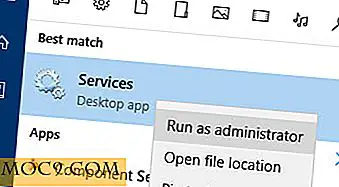
![Gói mã hóa Mastery của iOS [Thỏa thuận MTE]](http://moc9.com/img/mtedeals-052616-ios-design-immersive.jpg)